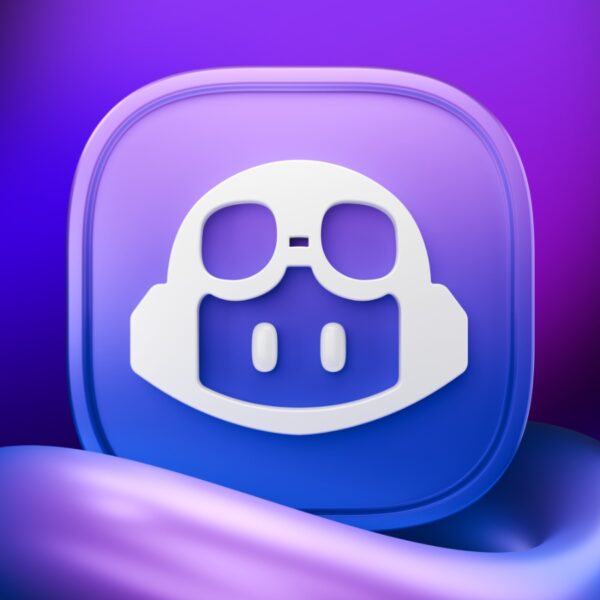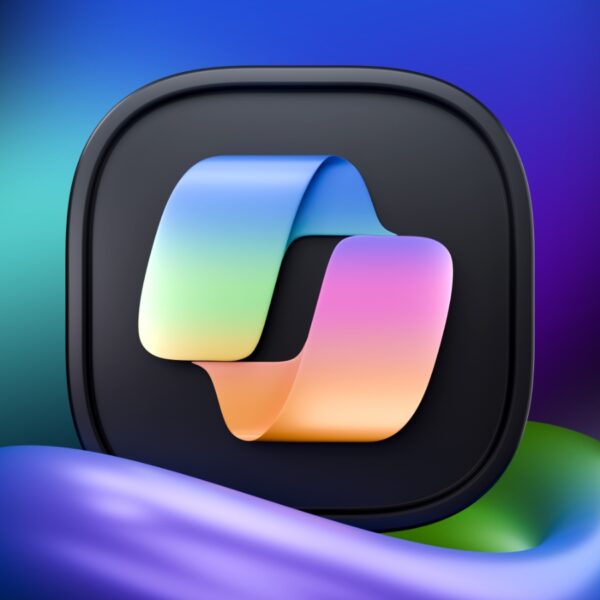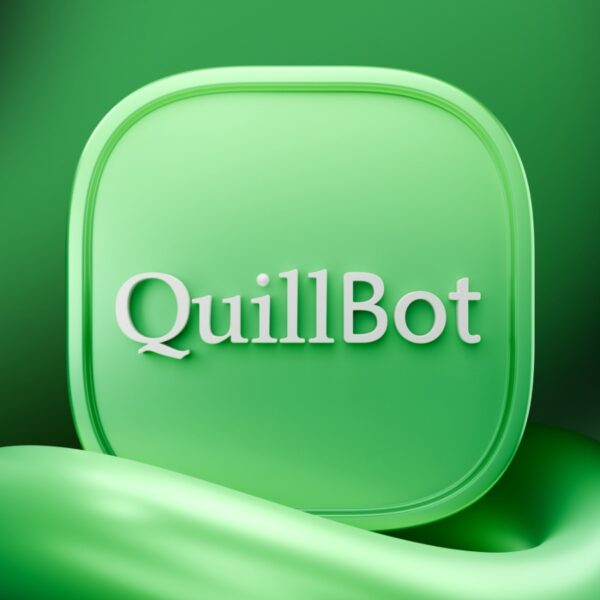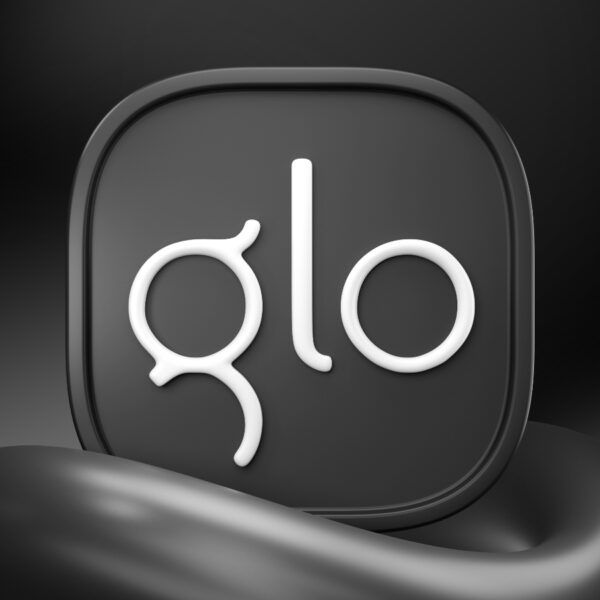در این مطلب قصد داریم ترفندهایی برای تعامل بهتر با مک بوک پرو ۱۴ و ۱۶ اینچی اپل را با هم مرور کنیم. در ادامه با چند ترفند مک بوک پرو با فراسیب همراه ما باشید.
اگر به تازگی مک بوک پرو ۱۴ یا ۱۶ اینچی با پردازنده M1 Pro یا M1 Max را خریداری کرده باشید، مطمئنا شدیدا از این اتفاق خوشحال هستید. اما اگر تا به حال از سیستمهای ویندوزی استفاده کرده و از سیستم عامل مک استفاده نکرده باشید، احتمالا مشکلاتی پیش روی شما قرار گرفته است. در ادامه قصد داریم تا ترفندهایی برای کار با این دو دستگاه را در کنار شما مرور کنیم.
ترفند حذف ناچ مک بوک پرو با نرم افزار TopNotch
اضافه شدن ناچ به قسمت بالایی نمایشگر مک بوک پرو ۱۴ و ۱۶ اینچی اتفاقی است که بعضی از کاربران با آن مشکلی نداشته، اما برخی افراد به شدت از آن متنفر هستند. اگر شما هم از آن دسته افرادی هستید که وجود این قسمت سیاه رنگ در بالای نمایشگر که دوربین و سایر سنسورها را در خود قرار داده شما را آزار میدهد، مطمئنا نرم افزار TopNotch برای شما طراحی و ساخته شده است. با نصب این اپلیکیشن، منوی سیستم عامل به صورت کامل سیاه شده و مانند تصویر زیر، اثری از ناچ در قسمت بالای نمایشگر دیده نمیشود.
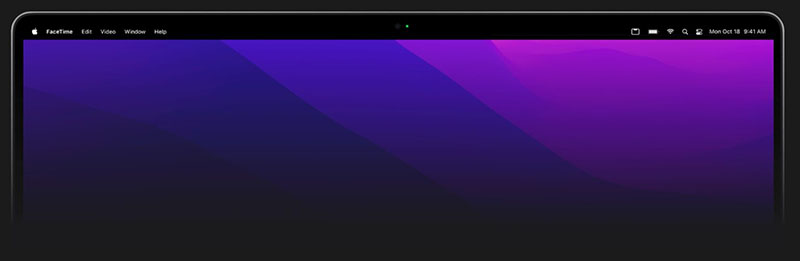
محیط سیستم عامل مک پس از نصب TopNotch
این نرم افزار را میتوانید به صورت رایگان از topnotch دانلود کنید.
رفع مشکل تداخل منوی اپلیکیشنها با ناچ
برخی نرم افزارها ممکن است منوهای زیادی را با خود به همراه داشته باشند که به دلیل ازدیاد، احتمالا بعضی از آنها به قسمت زیرین ناچ رفته یا رفتار معمولی از خود نشان نخواهند داد. هر چقدر منوی سیستم عامل شلوغتر باشد، احتمال روی دادن چنین اتفاقی نیز بالاتر خواهد رفت.
خوشبختانه اپل برای حل این مشکل، یک راهکار برای سیستم عامل مک اتخاذ کرده است.
در این ترفند مک بوک پرو برای رهایی از این موضوع، کافی است به فولدر Applications رفته، روی آیکون نرم افزار مورد نظر راست کلیک کرده و از منوی باز شده گزینه Get Info را انتخاب کنید یا روی آيکون آن کلیک کرده و دکمههای Command + I را از روی کیبورد فشار دهید. حالا مانند تصویر زیر، کافی است از منوی پنجره باز شده تیک گزینه Scale to fit below built-in camera را فعال کنید.
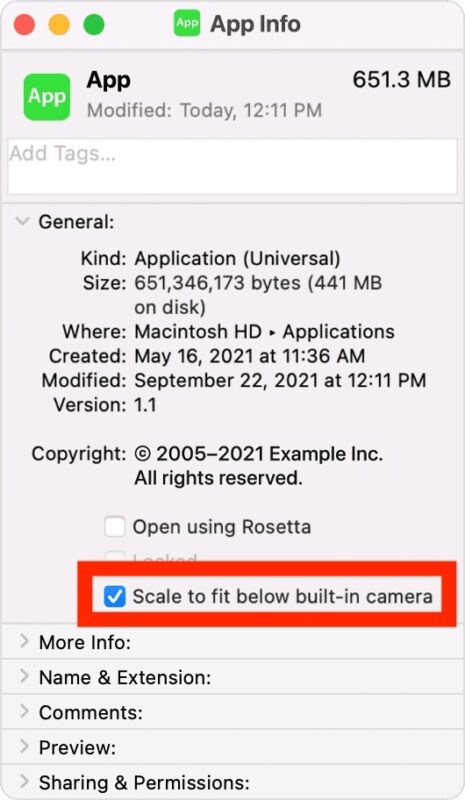
پنجره App Info در مک بوک پرو ۱۴ و ۱۶ اینچی
ممکن است نسخه بعدی سیستم عامل مک، هنگام روی دادن چنین اتفاقی به صورت خودکار منوی این پلتفرم را کمی کوچکتر کند تا از بروز این معضل جلوگیری شود. اما در حال حاضر، راه حل یاد شده این مشکل را رفع و رجوع خواهد کرد.
نحوه استفاده از قابلیت Low Power Mode
بالاخره پس از مدتها، ویژگی Low Power Mode به سیستم عامل مک نیز اضافه شد تا از این طریق، عمر مفید باتری و نگهداری شارژ دستگاه افزایش پیدا کند.
برای فعال سازی این قابلیت کافی است روی لوگوی اپل در منوی بالایی سیستم عامل مک کلیک کرده و از منوی باز شده گزینه System Preferences را انتخاب کنید. حالا به بخش Battery رفته، از منوی سمت چپ روی Battery کلیک کنید و در نهایت تیک گزینه Low power mode را بزنید. همچنین میتوانید مطلب نحوه فعالسازی Low Power Mode در مک بوک را مطالعه کنید.
این ویژگی روی مک بوکهایی که سیستم عامل macOS Monterey یا نسخههای بعدی روی آنها نصب شده، در دسترس خواهد بود. اما دارندگان مک بوک پرو ۱۴ و ۱۶ اینچی بهره بیشتری از این قابلیت خواهند برد.
ترفند مک بوک پرو و استفاده از حالت High Power
مک بوک پرو با تراشه M1 Max با حالت High Power میتواند عملکردی بیش از چیزی که میبینید از خود ارائه دهد. با این ویژگی حداکثر توان CPU و پردازنده گرافیکی افزایش پیدا خواهد کرد. همچنین بد نیست بدانید که در این حالت احتمال افزایش صدای فنها وجود دارد. اما اگر در میان یک پروژه سنگین گرافیکی متحیر ماندهاید، این قابلیت میتواند شدیدا به کمک شما آمده و با افزایش توان پردازشی، مشکل به وجود آمده را حل و فصل کند.
برای فعال سازی این ویژگی روی لوگوی اپل از منوی بالایی سیستم عامل مک کلیک کرده و از منوی باز شده System Preferences را انتخاب کنید. حالا به بخش Battery رفته، از منوی کناری روی Power Adapter کلیک کنید و در قسمت Energy Mode منوی آبشاری را باز کرده و مانند تصویر زیر گزینه High Power را انتخاب کنید.
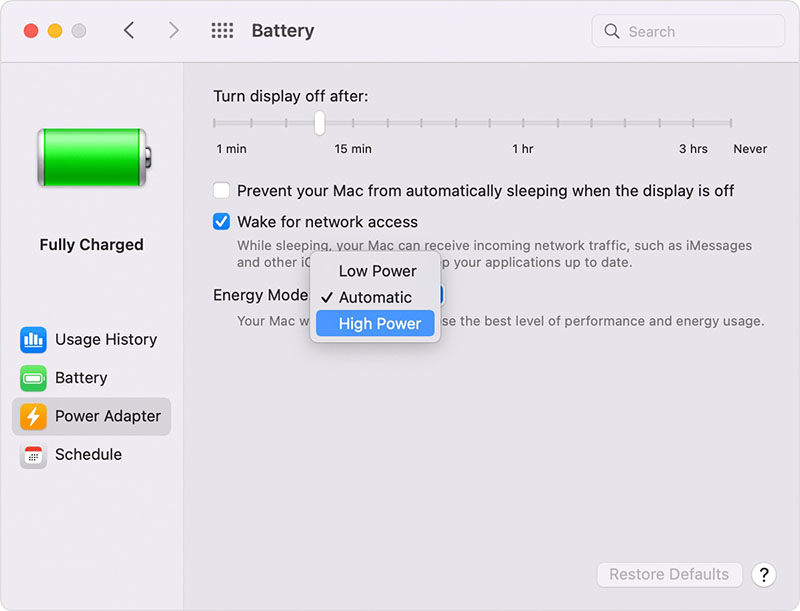
بخش Battery در سیستم عامل مک
کالیبره اختصاصی نمایشگر برای کارهای مختلف
کالیبره کردن صفحه نمایش یک گزینه خوب برای مکها به حساب میآید. اما از آن جا که مک بوک پرو ۱۴ و ۱۶ اینچی به نمایشگر مینی ال ای دی مجهز هستند، امکانات شخصی سازی و کالیبره برای کار با نرم افزارهای مختلف میتواند کمک شایان توجهی به شما کند.
برای انجام این ترفند مک بوک پرو کافی است از منوی بالایی سیستم عامل مک روی لوگوی اپل کلیک کرده و از منوی باز شده System Preferences را انتخاب کنید. حالا به بخش Displays رفته و Color را انتخاب کنید تا وارد حالت کالیبراسیون شوید.
استفاده از قابلیت شارژ سریع (فست شارژ)
ویژگی فست شارژ به دستگاه کمک میکند تا در حدود ۳۰ دقیقه، شارژ خود را به ۵۰ درصد برساند. این موضوع زمانی که شما سریعا به شارژ باتری نیاز داشته باشید، کاربردی خواهد بود.
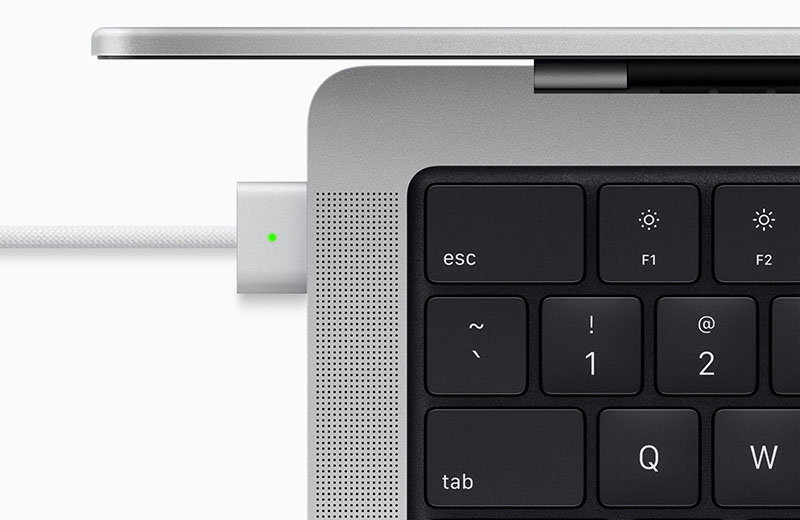
اتصال مگ سیف به مک بوک پرو ۱۴ و ۱۶ اینچی
برای استفاده از این ویژگی روی مک بوک پرو ۱۶ اینچی شما باید از ترکیب آداپتور ۱۴۰ واتی قرار گرفته درون جعبه به همراه کابل USB-C به مگ سیف ۳ اپل (که درون جعبه قرار گرفته) استفاده کنید. برای استفاده از حالت فست شارژ روی مک بوک پرو ۱۴ اینچی هم میتوانید آداپتور ۱۴۰ واتی را به صورت جداگانه خریداری کرده یا از همان آداپتور ۹۶ واتی به همراه کابل مگ سیف استفاده کنید.
باقی نگه داشتن روشنایی نمایشگر بالای ۳۰ درصد
PWM یا Pulsed Width Modulation باعث میشود نور پس زمینه نمایشگر به سرعت خاموش و روشن شده که این موضوع، یکی از ویژگیهای نمایشگرهای OLED یا LED است که در مدیریت مصرف انرژی به آنها کمک میکند. متاسفانه برخی کاربران روی این موضوع حساس بوده و چنین قابلیتی باعث ایجاد حساسیت و گذاشتن تأثیر منفی روی عملکرد بینایی آنها شده که ممکن است حتی باعث ایجاد سردرد شود.
تا به حال این نکته روی آیفونها با نمایشگر OLED وجود داشت و حالا با مجهز شدن مک بوک پرو ۱۴ و ۱۶ اینچی به صفحه نمایش مینی ال ای دی، این مشکل روی محصولات مبتنی بر سیستم عامل مک نیز متأسفانه دیده میشود.
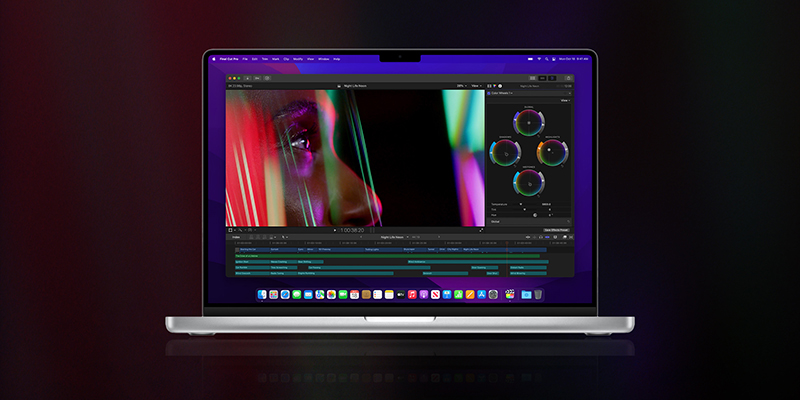
نمایشگر مک بوک پرو ۱۴ اینچی
یکی از بهترین راهها برای مبارزه با این مشکل، این است که اجازه ندهید میزان روشنایی نمایشگر از ۳۰ درصد پایینتر بیاید. برای این منظور، تنظیم این قابلیت را از حالت خودکار خارج کرده و آن را حداقل روی ۳۰ درصد نگه دارید.
لذت بردن از دوربین وب کم با رزولوشن ۱۰۸۰ پیکسلی
اگر از آن دسته افرادی هستید که جلسات خود را به صورت آنلاین برگزار کرده یا مشغول گذراندن دوران تحصیل خود به صورت مجازی هستید، کیفیت دوربین احتمالا یکی از اولویتهای شما به حساب میآید. اپل در مک بوک پرو ۱۴ و ۱۶ اینچی که در سال ۲۰۲۱ شاهد معرفی آنها بودیم، دوربین وب کم را بروزرسانی کرده و رزولوشن آن را از ۷۲۰ به ۱۰۸۰ پیکسل رساند. به این ترتیب هنگام برقراری تماس تصویری از طریق نرم افزارهای زوم، اسکایپ یا فیس تایم، مطمئنا شاهد بهبود کیفیت چشمگیری خواهید بود. همچنین میکروفونهای این دو دستگاه نیز بهبود پیدا کردهاند و به این ترتیب مخاطب شما، صدایتان را بهتر و واضحتر نسبت به مدلهای پیشین دریافت خواهد کرد.
اشخاصی که از طریق لپتاپ خود اقدام به تولید محتوای ویدئویی میکنند هم با بهبود دوربین و میکروفون، لذت بیشتری را تجربه خواهند کرد.
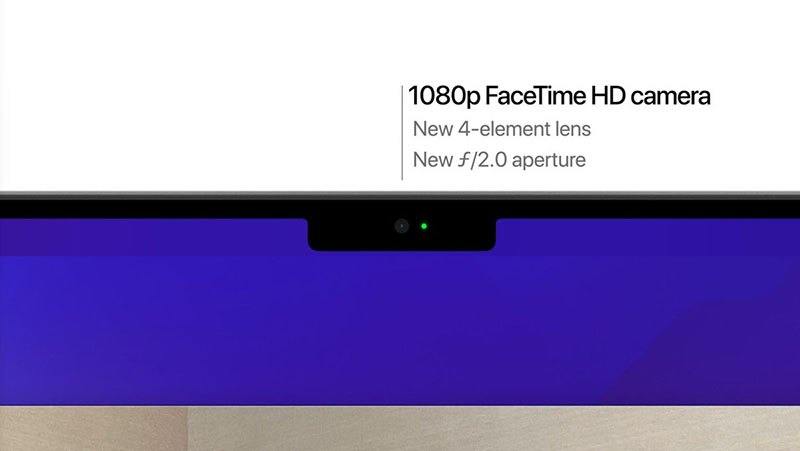
مشخصات دوربین وب کم مک بوک پرو ۱۴ و ۱۶ اینچ
در پایان
اگر شما هم از جمله افرادی هستید که به تازگی مک بوک پرو ۱۴ یا ۱۶ اینچی را خریداری کردهاید، خوشحال میشویم اگر ترفند مک بوک پرو دیگری را به این مطلب اضافه کرده و این موارد را در قسمت کامنتها مطرح کنید تا دیگر کاربران با خواندن آنها، بتوانند از موارد یاد شده از سوی شما استفاده کنند. همچنین در مطلبی جالب نیز به مقایسه مک بوک پرو M1 Max با مک پرو غول کامپیوترهای اپل پرداختیم.